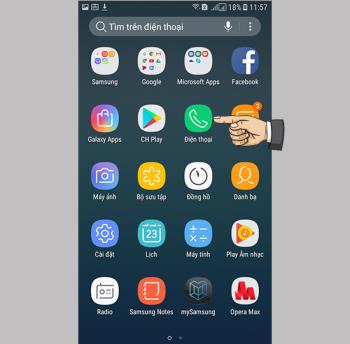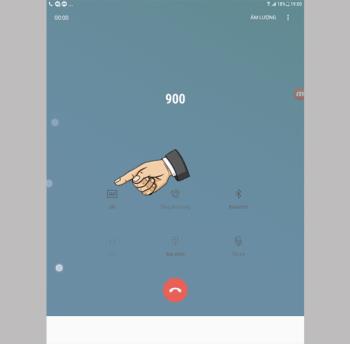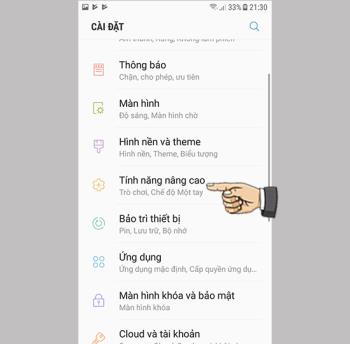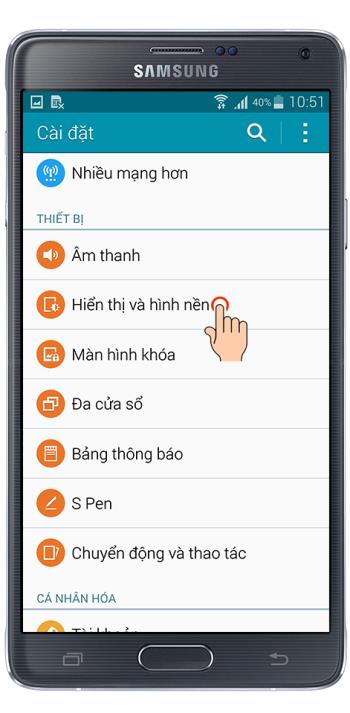Kosongkan RAM di Samsung Galaxy J3 Pro

Anda dapat mengosongkan RAM untuk membuat perangkat berjalan lebih cepat dan lancar.
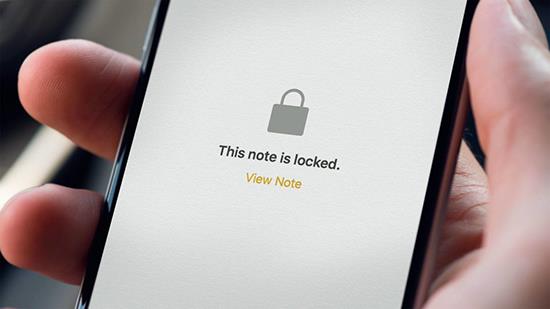
Untuk Iphone :
Langkah 1: Setelah catatan selesai, klik ikon ini di sudut atas layar. Kemudian pilih "Catatan kunci".
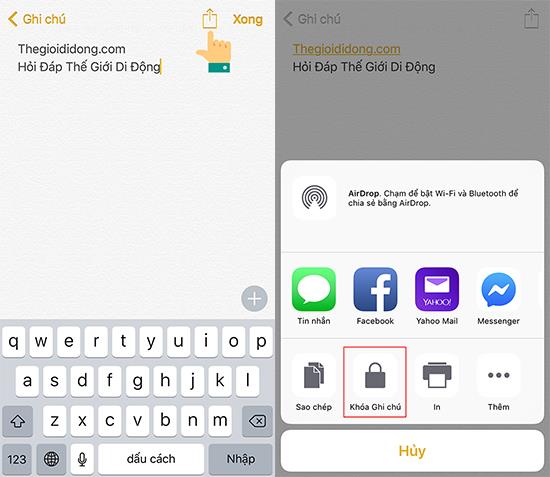
Langkah 2: Anda dapat memasukkan kata sandi untuk mengunci catatan Anda.
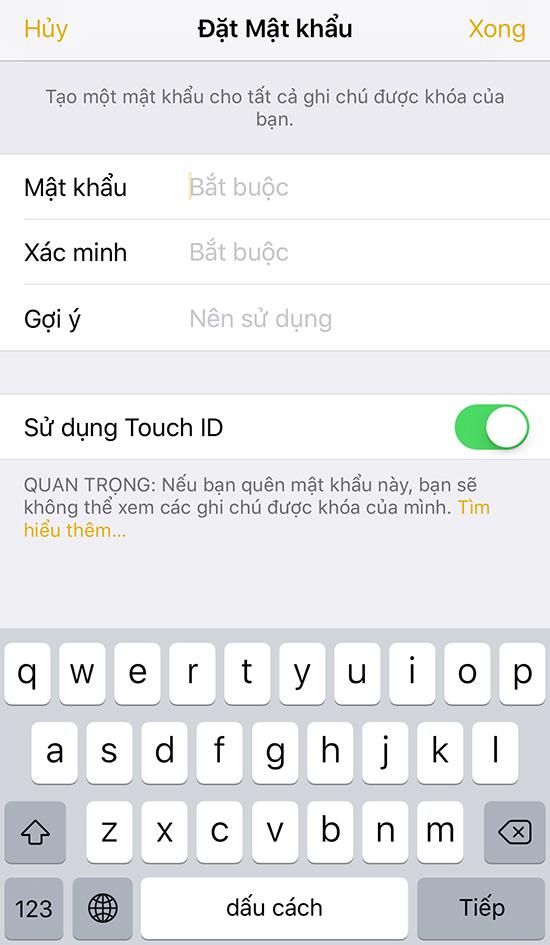
Langkah 3: Sebelum keluar atau melakukan apa pun, ingatlah untuk mengklik ikon gembok untuk catatan aman.
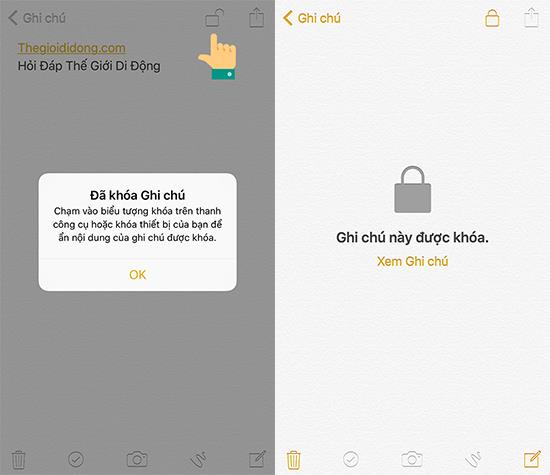
Untuk Macbook :
Langkah 1: Cara melakukan mirip vs Iphone. Setelah memasukkan teks, Anda klik pada ikon kunci dan pilih "Kunci catatan".
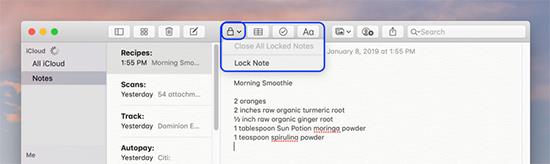
Langkah 2: Pilih "Gunakan Kata Sandi" dan masukkan kata sandi Anda untuk mengunci catatan.
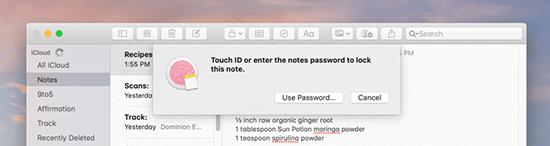
Jadi, dengan instruksi di atas, catatan Anda ditingkatkan untuk keamanan. Namun, Anda harus perhatikan bahwa Anda harus mengklik ikon gembok setelah selesai. Jika tidak, catatan akan tetap ditampilkan seperti biasa.
Anda akan tertarik pada:
>>> Petunjuk tentang cara mengunci akses untuk 1 aplikasi di Iphone, Ipad
Anda dapat mengosongkan RAM untuk membuat perangkat berjalan lebih cepat dan lancar.
Anda menghapus foto dan video, tetapi secara otomatis semuanya dikembalikan ke ponsel Anda. Apa penyebabnya dan bagaimana cara mematikannya?
Folder aman adalah ruang aman independen yang terpisah dari luar.
Koneksi OTG membantu mendukung koneksi dengan perangkat periferal seperti mouse, USB, keyboard...
Pemblokiran panggilan membantu Anda menghindari diganggu oleh orang yang tidak diinginkan.
Meningkatkan kejernihan teks pada Samsung Galaxy Tab E 9.6 SM-T561 untuk membantu menampilkan teks dengan jelas, sehingga memudahkan pengguna untuk membaca dan memanipulasi.
Pilih mode kinerja yang berbeda sesuai dengan tugas yang Anda gunakan untuk mendapatkan yang terbaik dari ponsel Anda.
Menjawab dan mengakhiri panggilan dengan cepat menghemat lebih banyak waktu dan pengoperasian.
Fitur ini memungkinkan wallpaper berubah setiap kali Anda membuka layar kunci.
Anda dapat mengubah suara default untuk panggilan masuk dengan lagu yang Anda unduh sendiri.
Touchpoint adalah teknologi yang memungkinkan pada permukaan layar kemampuan untuk mengenali keberadaan lebih dari satu atau lebih dari dua titik.
Dalam beberapa kasus khusus, Anda perlu menyimpan rekaman panggilan.
Fitur lokasi membantu menemukan Anda atau ponsel Anda jika hilang atau tidak sengaja hilang di suatu tempat.
Pembaruan perangkat lunak membantu mesin menambahkan fitur baru atau meningkatkan kinerjanya dalam pengalaman pengguna.
Luncurkan kamera dengan cepat dengan menekan tombol home dua kali secara berurutan.
Sesuaikan nada untuk meningkatkan kualitas suara hiburan ponsel Anda.
Pembaruan perangkat lunak membantu mesin menambahkan fitur baru atau meningkatkan kinerja mesin dalam pengalaman pengguna.
Fitur ini memungkinkan Anda menyembunyikan aplikasi yang ingin Anda sembunyikan agar tidak terlihat oleh orang lain.
Fitur ini membantu Anda memeriksa untuk dapat mengunduh pembaruan sistem operasi terbaru untuk perangkat Anda.
Samsung Galaxy Note 4 memiliki fitur bawaan untuk mengubah gambar latar untuk layar kunci setelah waktu tertentu tanpa Anda harus menginstal perangkat lunak tambahan apa pun.